您好,登錄后才能下訂單哦!
您好,登錄后才能下訂單哦!
本篇內容主要講解“win10空間音效無法使用怎么解決”,感興趣的朋友不妨來看看。本文介紹的方法操作簡單快捷,實用性強。下面就讓小編來帶大家學習“win10空間音效無法使用怎么解決”吧!
方法一:
1、首先第一步在Windows10桌面依次點擊“開始——Windows系統——控制面板”菜單項即可。
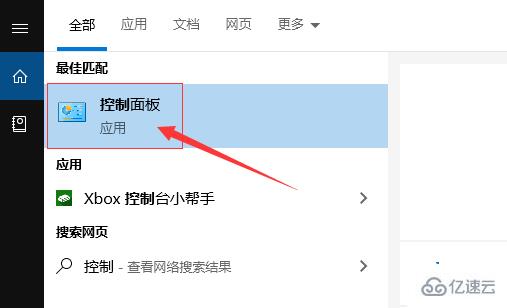
2、然后就是這時就會打開Windows10的控制面板窗口,注意的是點擊窗口中的“聲音”圖標。
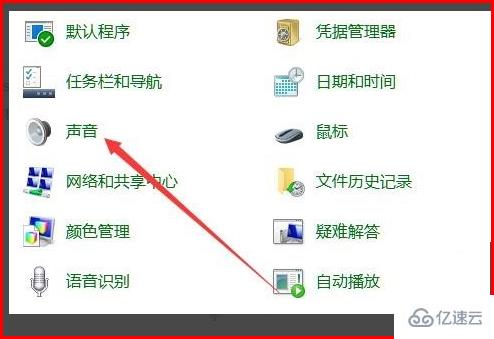
3、接著注意這時會打開Windows10的聲音窗口,然后點擊窗口的揚聲器圖標,這時候注意點擊右下角的“屬性”按鈕。
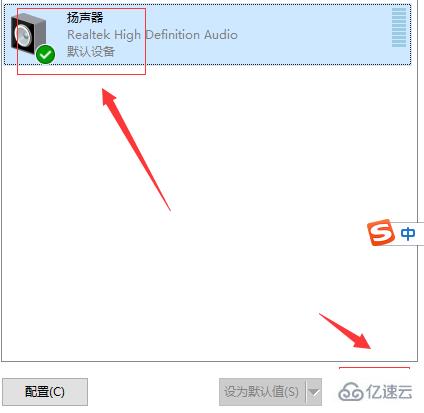
4、然后就是在打開的聲音屬性窗口中,這時候點擊上面的“空間音效”選項卡。
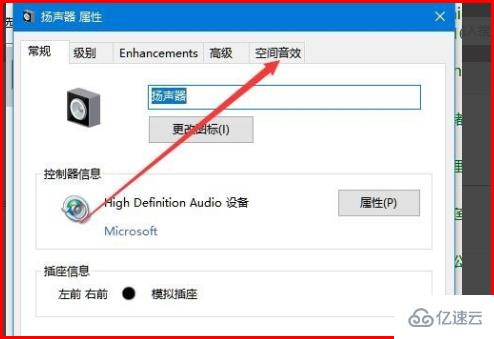
5、接著就是在打開的空間音效窗口中,注意這時候點擊選擇要應用的空間音效方式下拉菜單,然后在彈出菜單中選擇“用于耳機的Windows Sonic菜單項即可。
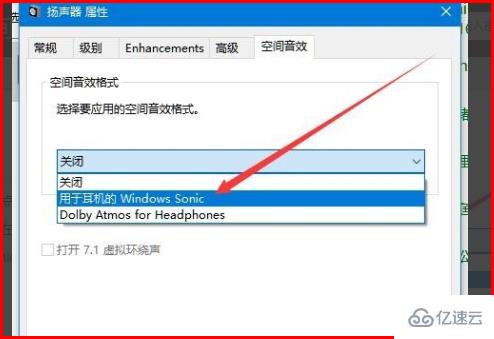
6、最后就是這時同時會選中下面的“打開7.1虛擬環繞聲”一項,然后再點擊確定按鈕就可以了。
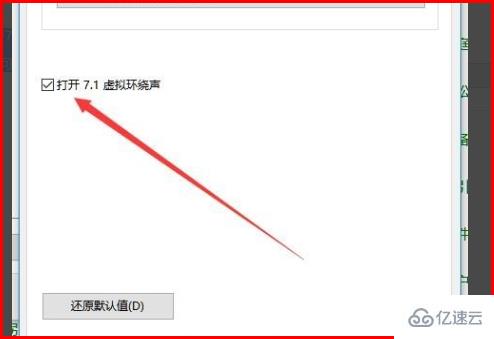
方法二:
1、右鍵點擊任務欄上的Windows圖標,選擇【Microsoft Powershell(管理員)】
2、逐一輸入以下指令:
Dism /Online /Cleanup-Image /CheckHealth,按回車(指令可以復制);
Dism /Online /Cleanup-Image /ScanHealth,按回車(指令可以復制);
Dism /Online /Cleanup-Image /RestoreHealth,按回車(指令可以復制);
sfc /scannow,按回車(指令可以復制);
3、重啟電腦;
4、如果出現”有一些文件無法修復“的提示,就多重復步驟幾次。
方法三:
1、停止非核心的程序運作(包括第三方殺毒、優化軟體);
2、情況允許的話,卸載設備中的第三方殺毒、管家、優化軟件;
3、同時按【Windows 徽標鍵+R】,輸入 【msconfig】,按回車(Enter);
4、點擊 【服務】>【隱藏所有 Microsoft 服務】>【全部禁用】(若您啟用了指紋識別功能,請不要關閉相關服務);
5、啟動【任務管理器】,點擊 【啟動】 選項卡,將所有啟動項都禁用;
6、重啟設備。
到此,相信大家對“win10空間音效無法使用怎么解決”有了更深的了解,不妨來實際操作一番吧!這里是億速云網站,更多相關內容可以進入相關頻道進行查詢,關注我們,繼續學習!
免責聲明:本站發布的內容(圖片、視頻和文字)以原創、轉載和分享為主,文章觀點不代表本網站立場,如果涉及侵權請聯系站長郵箱:is@yisu.com進行舉報,并提供相關證據,一經查實,將立刻刪除涉嫌侵權內容。